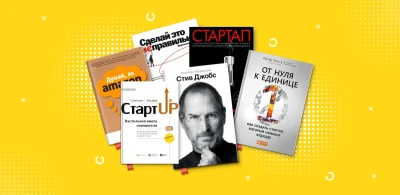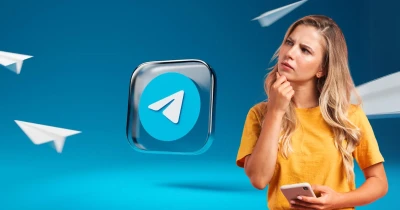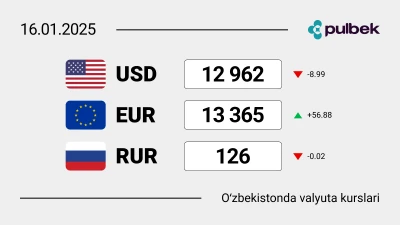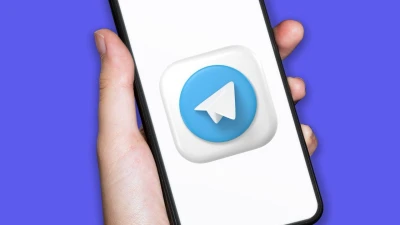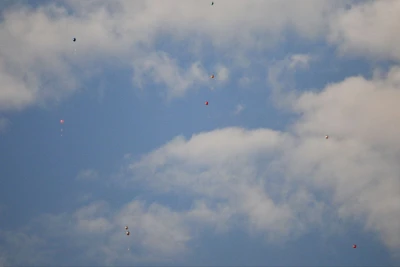Windows 10 va 11 da papkalarni qanday yashirish mumkin?


Ba’zan kompyuterdagi papkalarni yashirish zarurati tug‘iladi, bu esa maxfiy ma’lumotlarni himoya qilish yoki keraksiz obyektlarni ko‘rinmaydigan qilish uchun kerak bo‘ladi.
Windows 10 va 11 da bu ishni osonlik bilan va qo‘shimcha dasturiy ta’minot o‘rnatmasdan amalga oshirish mumkin.
Papkalarni yashirish uchun qadamlar:
- Fayl menejerini oching:
- Yashirmoqchi bo‘lgan papkangizni toping.
Papka xususiyatlarini o‘zgartiring:
- Papka ustida sichqonchaning o‘ng tugmasini bosing.
- Paydo bo‘lgan menyudan “Xususiyatlar”ni tanlang.
Papkani yashiring:
- “Yashirin” deganni belgilab, “OK” tugmasini bosing.
O‘zgarishlarni tasdiqlash:
Windows o‘zgarishlarni tasdiqlashni so‘raydi. Agar siz faqat papkani o‘zini yashirishni xohlasangiz, “O‘zgarishlarni faqat ushbu papkaga qo‘llash” variantini tanlang.
Yashirin fayllarni ko‘rsatish sozlamalari (zarur bo‘lsa):
- Fayl menejerida “Ko‘rinish” qo‘shimcha varaqasiga o‘ting.
- “Parametrlar” tugmasini bosing va “Papkalar va qidiruv parametrlarini o‘zgartirish”ni tanlang.
- “Ko‘rinish” qo‘shimcha varaqasiga o‘ting.
- “Yashirin fayllar va papkalar” bo‘limida “Yashirin fayllar, papkalar va disklarni ko‘rsatmaslik” variantini tanlang.
Endi tanlangan papka ko‘rinishdan yashiringan bo‘ladi. Uni yana ko‘rinishga keltirish uchun, xuddi shu qadamlarni takrorlang, lekin “Yashirin” degan joyni olib tashlang.
Papkalarni yashirish oddiy va samarali yechim, lekin bu ma’lumotlaringizni to‘liq himoya qilmaydi. Qo‘shimcha xavfsizlik uchun ma’lumotlarni shifrlash yoki maxsus dasturiy ta’minotdan foydalaning.